Le traduzioni sono generate tramite traduzione automatica. In caso di conflitto tra il contenuto di una traduzione e la versione originale in Inglese, quest'ultima prevarrà.
Gestisci la chat nella tua istanza Amazon Connect in tutte le regioni
Puoi gestire la chat tra AWS le regioni creando due interfacce di chat personalizzate o due widget di out-of-the-box comunicazione: uno nella regione di origine e l'altro nella regione di replica. Puoi passare manualmente da una all'altra a seconda dell'interfaccia di chat o del widget di out-of-the-box comunicazione della regione che desideri utilizzare.
-
Interfacce di chat personalizzate: configura l'interfaccia di chat nella regione di replica per utilizzare l'endpoint API della regione di replica. Per esempi di interfacce personalizzate, consulta la libreria open source Amazon Connect
su GitHub. Per ulteriori informazioni, consulta Personalizza la chat con l'esempio open source di Amazon Connect. -
Out-the-box widget di comunicazione: crea un widget di comunicazione nell'istanza Amazon Connect replica. Per istruzioni, consulta Configura un widget di comunicazione nell'istanza di replica.
Di seguito sono riportati i parametri di configurazione della chat richiesti nel tuo sito Web o nella tua app per avviare una chat lato client:
-
ID dell'istanza e ID del flusso di Amazon Connect: questi parametri sono gli stessi nelle regioni di origine e di replica.
-
AWS Regione di destinazione e in genere un endpoint API per avviare la chat (ovvero per acquisire il token del partecipante): questi parametri sono diversi nelle regioni di origine e di replica.
Ad esempio, il diagramma seguente mostra come la configurazione della chat deve essere aggiornata in modo che punti all'API Gateway nella regione di replica quando il traffico della chat deve essere spostato tra le regioni.
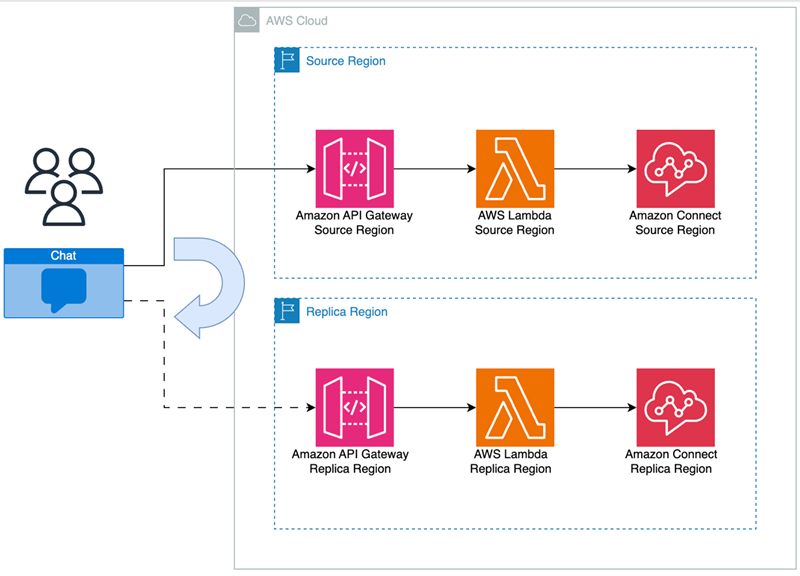
Configura un widget di comunicazione nell'istanza di replica
-
Sulla tua istanza Amazon Connect di origine, crea un widget di comunicazione per la chat, se non ne esiste già uno. Per istruzioni, consulta Aggiungi un'interfaccia utente di chat al tuo sito Web ospitato da Amazon Connect.
-
Sulla tua istanza di replica, crea un altro widget di comunicazione per la chat. Configura il widget con lo stesso flusso utilizzato nel widget sull'istanza di origine. Il flusso è già nell'istanza di replica perché Amazon Connect Global Resiliency copia tutti i flussi dalla sorgente alla replica e li mantiene continuamente sincronizzati.
-
Copia il nuovo script del widget di comunicazione che hai creato nell'istanza di replica. Incorpora lo script nel sito Web o nell'app che deve essere attivato quando il traffico della chat viene inoltrato all'istanza di replica.
-
Per spostare il traffico tra le regioni, sostituisci il widget di comunicazione dell'istanza di origine con il widget di comunicazione dell'istanza di replica nella tua pagina web.
L'immagine seguente mostra un esempio di script per widget.
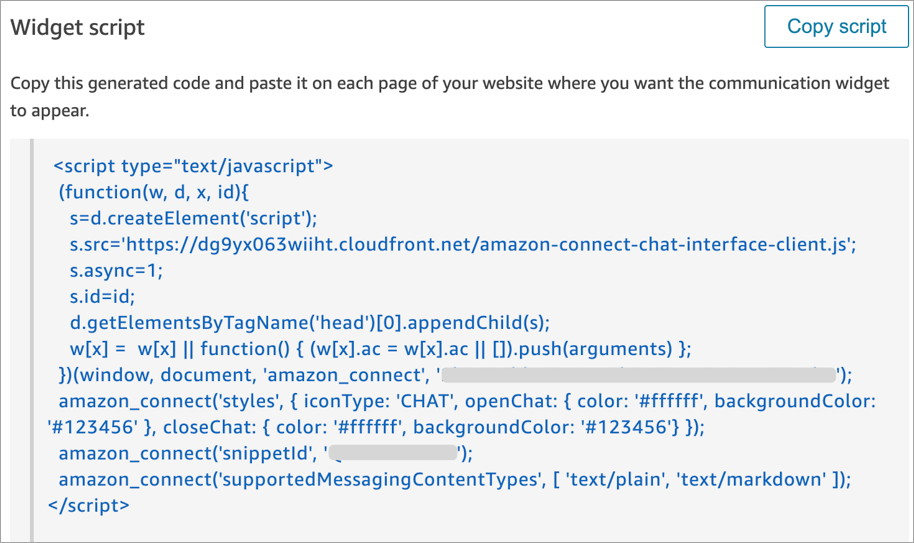
-
Se apporti modifiche al widget di comunicazione nell'istanza di origine in un secondo momento, devi apportare le stesse modifiche anche al widget di comunicazione nell'istanza di replica.
Opzione per aggiungere maggiore fluidità
Per semplificare lo spostamento del traffico di chat tra le regioni e per richiedere meno modifiche manuali, ecco un altro modo per personalizzare la tua esperienza di chat:
-
Aggiungi un parametro a un database controllato centralmente (ad esempio, DynamoDB Global Table). Lo scopo di questo parametro è definire quale regione è attualmente attiva.
-
Aggiorna il tuo sito Web o l'applicazione per verificare lo stato del parametro Region nel database centrale.
-
A seconda della regione attiva, il sito Web o l'applicazione utilizzeranno l'endpoint API o il widget di comunicazione di quella regione.
-
Questo parametro deve essere aggiornato contemporaneamente alla chiamata dell'UpdateTrafficDistributionAPI per spostare il traffico vocale e gli agenti tra le regioni, ove applicabile.